
Peter Holmes
0
3229
198
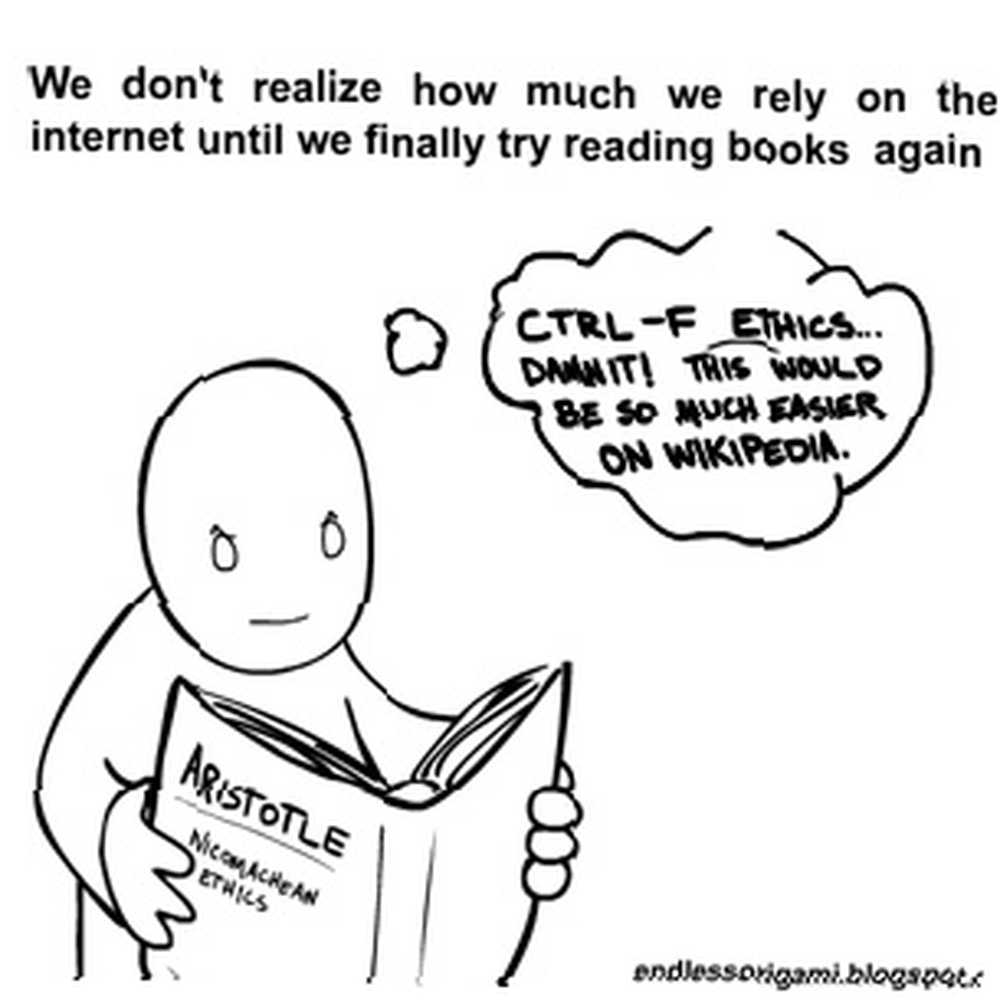 La capacidad de desplazarse rápidamente hacia abajo hasta cualquier palabra en una página es enormemente útil: por mi parte, uso FireFox Findbar casi cada vez que aterrizo en una página desde los resultados de búsqueda para encontrar rápidamente mis términos de búsqueda (algo que también se puede automatizar con herramientas de resaltado de términos) 3 herramientas para resaltar los términos de búsqueda de Google en la página de destino 3 herramientas para resaltar los términos de búsqueda de Google en la página de destino). Y sí, extraño la función cuando leo “real” libros!
La capacidad de desplazarse rápidamente hacia abajo hasta cualquier palabra en una página es enormemente útil: por mi parte, uso FireFox Findbar casi cada vez que aterrizo en una página desde los resultados de búsqueda para encontrar rápidamente mis términos de búsqueda (algo que también se puede automatizar con herramientas de resaltado de términos) 3 herramientas para resaltar los términos de búsqueda de Google en la página de destino 3 herramientas para resaltar los términos de búsqueda de Google en la página de destino). Y sí, extraño la función cuando leo “real” libros!
Si bien la opción en sí misma es increíble, siempre hay espacio para mejoras. Esta publicación enumera 3 herramientas que te permitirán divertirte aún más con el comando FireFox CTRL + F: (1) visualizar la aparición de términos de búsqueda en la barra de desplazamiento; (2) crear el resumen de la página y (3) buscar “similar” palabras mientras se controla la proximidad). Disfrutar!
1. Barra de desplazamiento resaltador de búsqueda
El resaltador de búsqueda de la barra de desplazamiento [Ya no está disponible] imita el comportamiento predeterminado de Google Chrome: visualiza todas las instancias de la palabra que está buscando en la página actual. Funciona en conjunto con “Resaltar todo” característica que hace que todas las coincidencias se resalten en la página; con este complemento habilitado, las coincidencias se resaltan adicionalmente en una pequeña barra junto a la barra de desplazamiento:
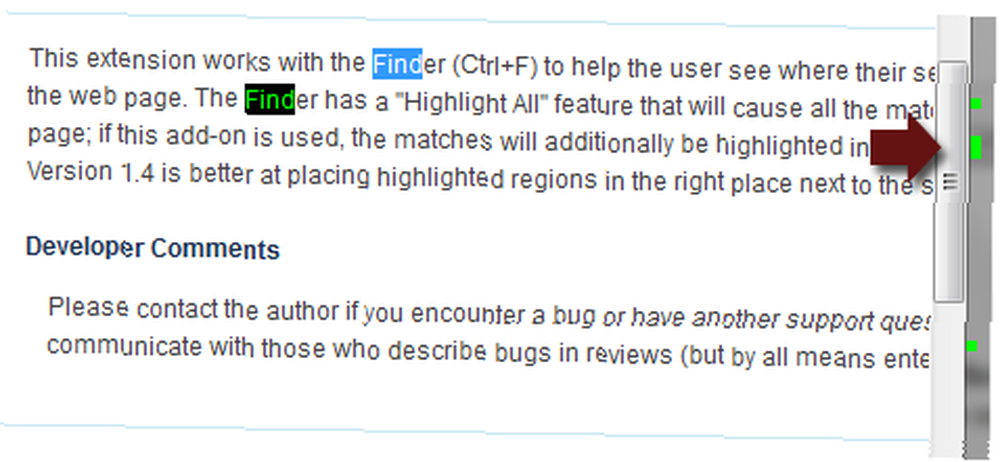
Desafortunadamente, a diferencia de la función predeterminada de Chrome, este complemento no se desplaza hacia abajo hasta la aparición del término si hace clic en una pequeña marca de color en la barra de desplazamiento.
Las opciones le permiten establecer el color y ocultar los resaltados después de cerrar la barra de búsqueda:
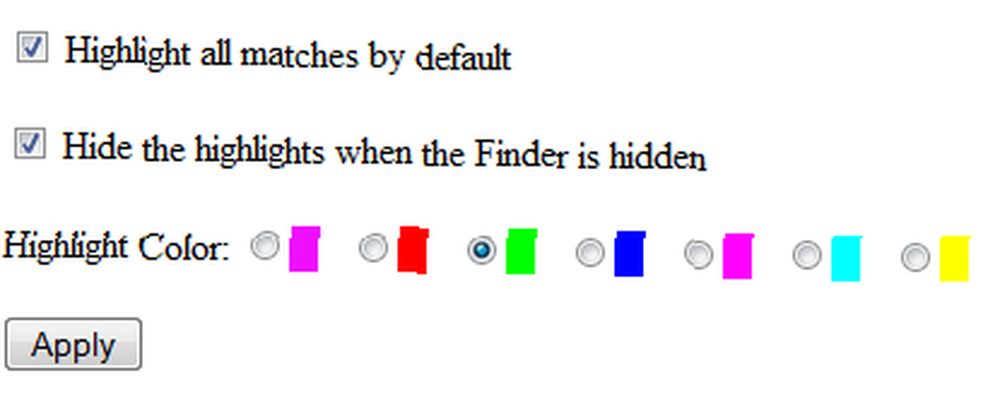
2. Encuentra todo
Buscar todo [Ya no está disponible] es otro complemento para encontrar más fácilmente las instancias de término en una página. En esencia, crea el resumen del texto de la página que contiene todos los términos de búsqueda junto con su contexto inmediato:
- Un nuevo botón “Encuentra todos” se agrega a su barra de búsqueda (opcionalmente puede sustituir “Destacar todo” botón)
- Al hacer clic, aparece un nuevo campo con las apariciones de los términos de búsqueda y su contexto en texto sin formato;
- Al hacer clic en las filas, la página real se desplazará hacia arriba / abajo hasta el término que aparece en la página..
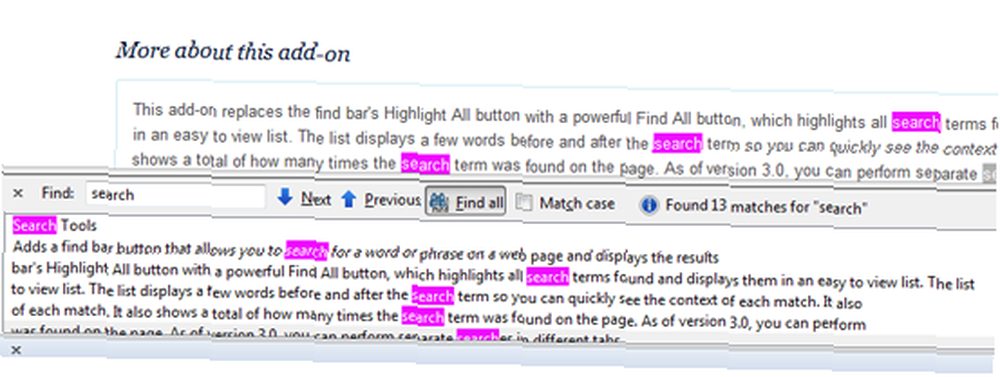
Las opciones de complementos le permiten:
- Cambiar el tamaño de fuente de la lista de resultados;
- Cambiar el color de fondo de las filas en la lista de resultados;
- Seleccione coincidencias en la página en lugar de resaltarlas.
También puedes mostrar el “Destacar todo” botón (que está oculto por defecto) junto con “Encuentra todos” uno:
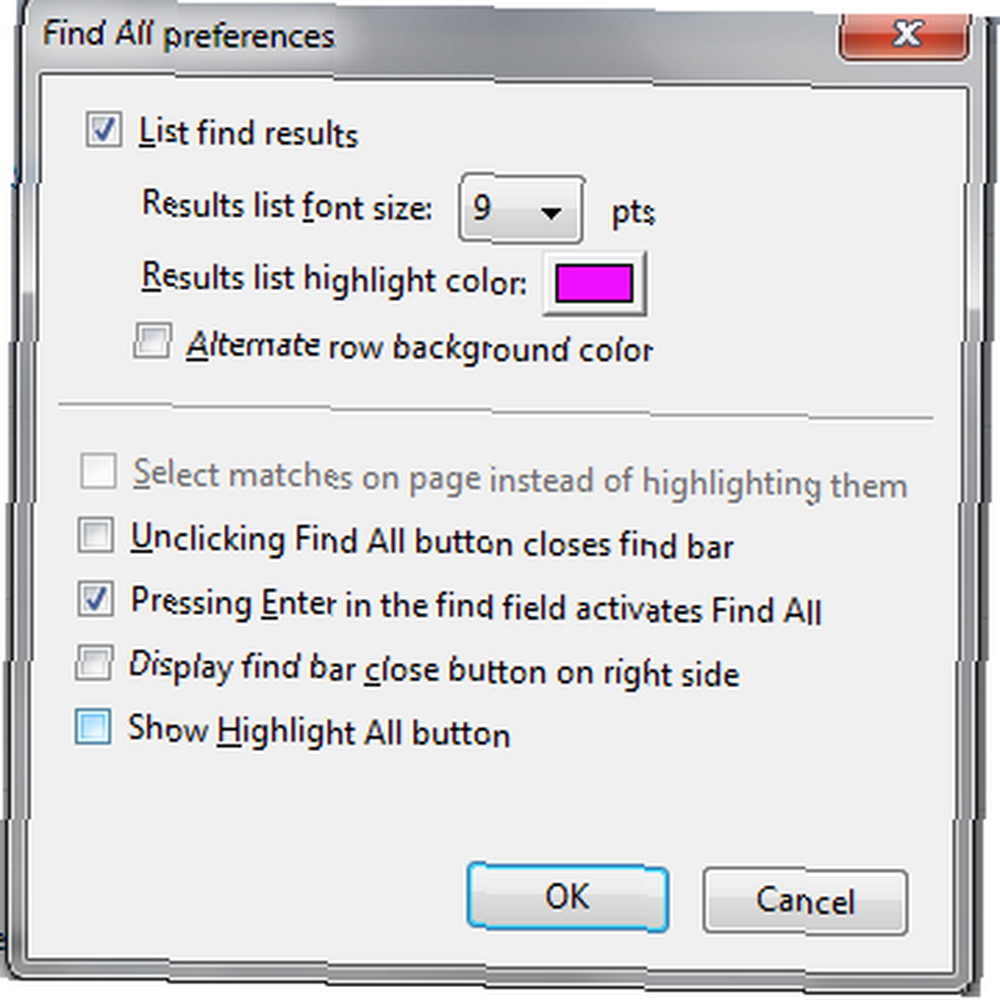
3. Búsqueda inteligente
Smart Find [Ya no está disponible] es un complemento un poco diferente. Le permite encontrar la aparición de una palabra incluso si ha escrito mal la palabra (o simplemente no puede recordar cómo deletrear una palabra compleja):
- Solo tienes que instalarlo y notar un nuevo “Similar” opción agregada a su barra de búsqueda;
- Siempre que esa opción esté marcada, podrás encontrar “Similar” ocurrencias de término en la página actual;
- La palabra mal escrita se marcará primero como roja (“no encontrado”), pero haciendo clic en las flechas arriba / abajo (o usando CTRL + G o ENTRAR atajos de teclado), cambiará entre “similar” condiciones:
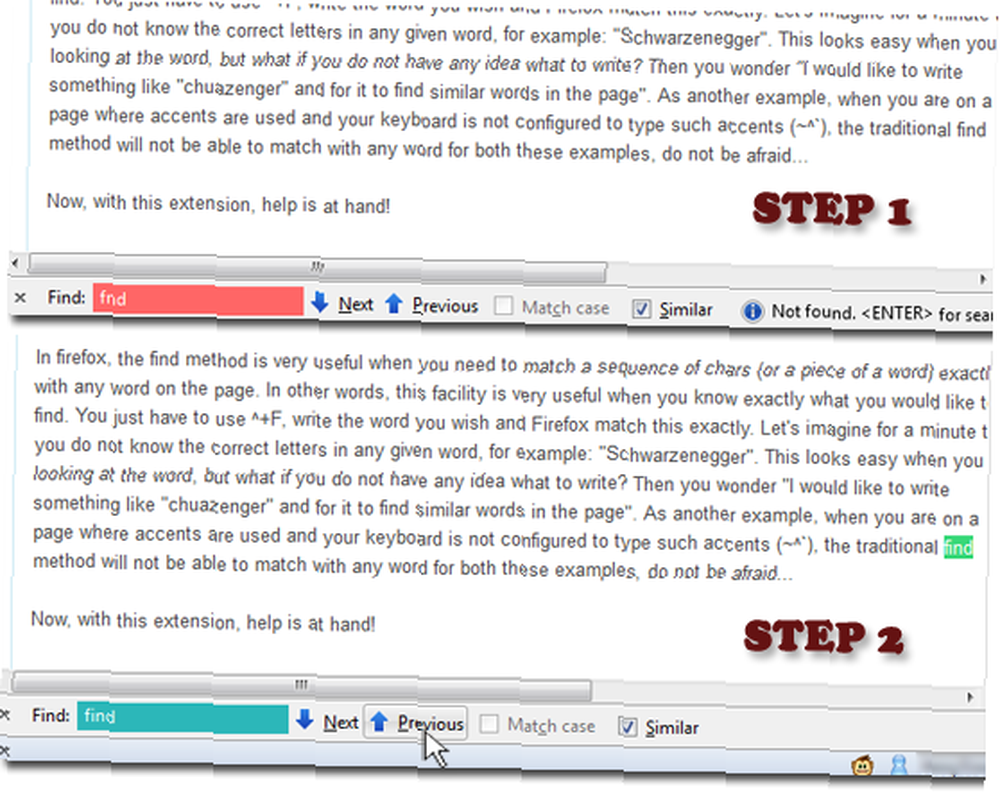
También puede establecer el nivel de similitud en Edición -> Buscar nivel similar -> Bajo / Medio / Alto (que se supone que establece qué tan similar se debe encontrar el término). Sin embargo, no he notado un comportamiento considerablemente diferente al cambiar entre niveles de similitud:
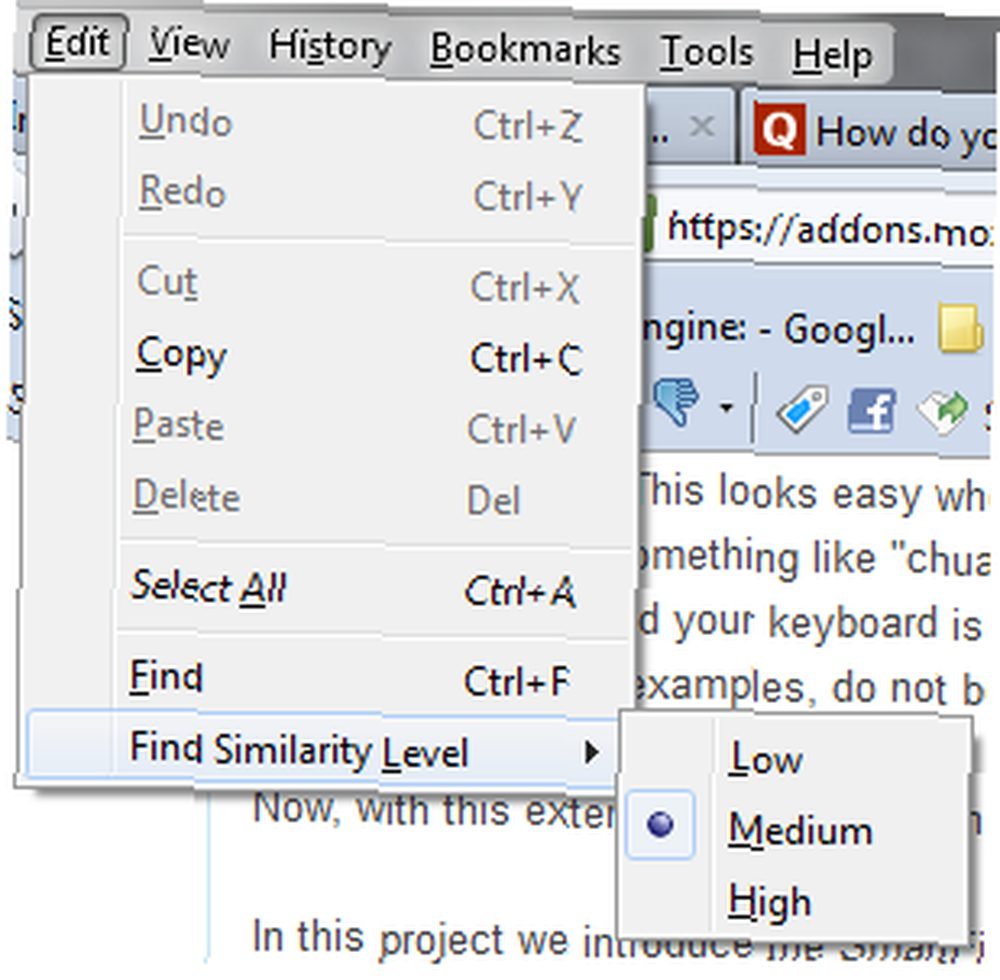
Nota: Smart Find no es compatible con “Encuentra todos” complemento, por lo que tendrá que elegir.
¿Conoces algún otro truco genial de FireFox Findbar? Por favor compártelos en los comentarios!
Crédito de la imagen: Origami sin fin











